WPS Excel给合并的单元格填充准确的序号的方法
时间:2024-01-02 09:24:05作者:极光下载站人气:94
有伙伴在编辑数据的时候,常常会对一些相同类别的数据进行合并操作,或者是对一些合并的数据进行序号的填充,但是有一种情况,当你合并的数据并不是平均的时候,那么你在填充序号的时候,就会自动将单元格平均分布进行填充,而这种情况会让我们合并的数据和序号不是对应的,从而在统计的时候,就会出现错误,对此很多小伙伴不知道如何来解决这样的问题,下方是关于如何使用wps excel给合并的数据填充序号的具体操作方法,如果你需要的情况下可以看看方法教程,希望对大家有所帮助。
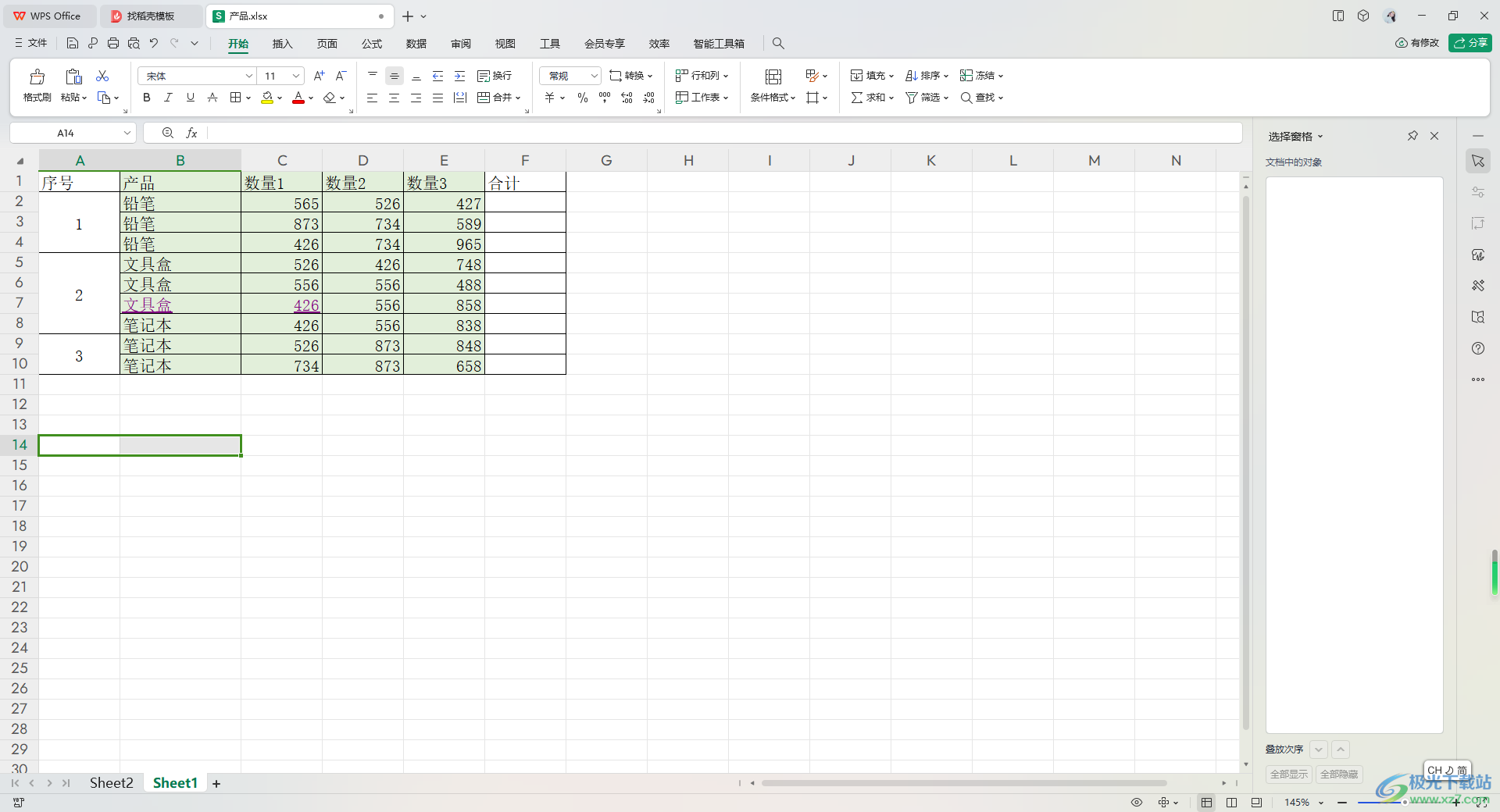
方法步骤
1.首先,我们打开一个合并数据表格,如果你按照常规的填充序号的方式,在第一个单元格中输入序号1。
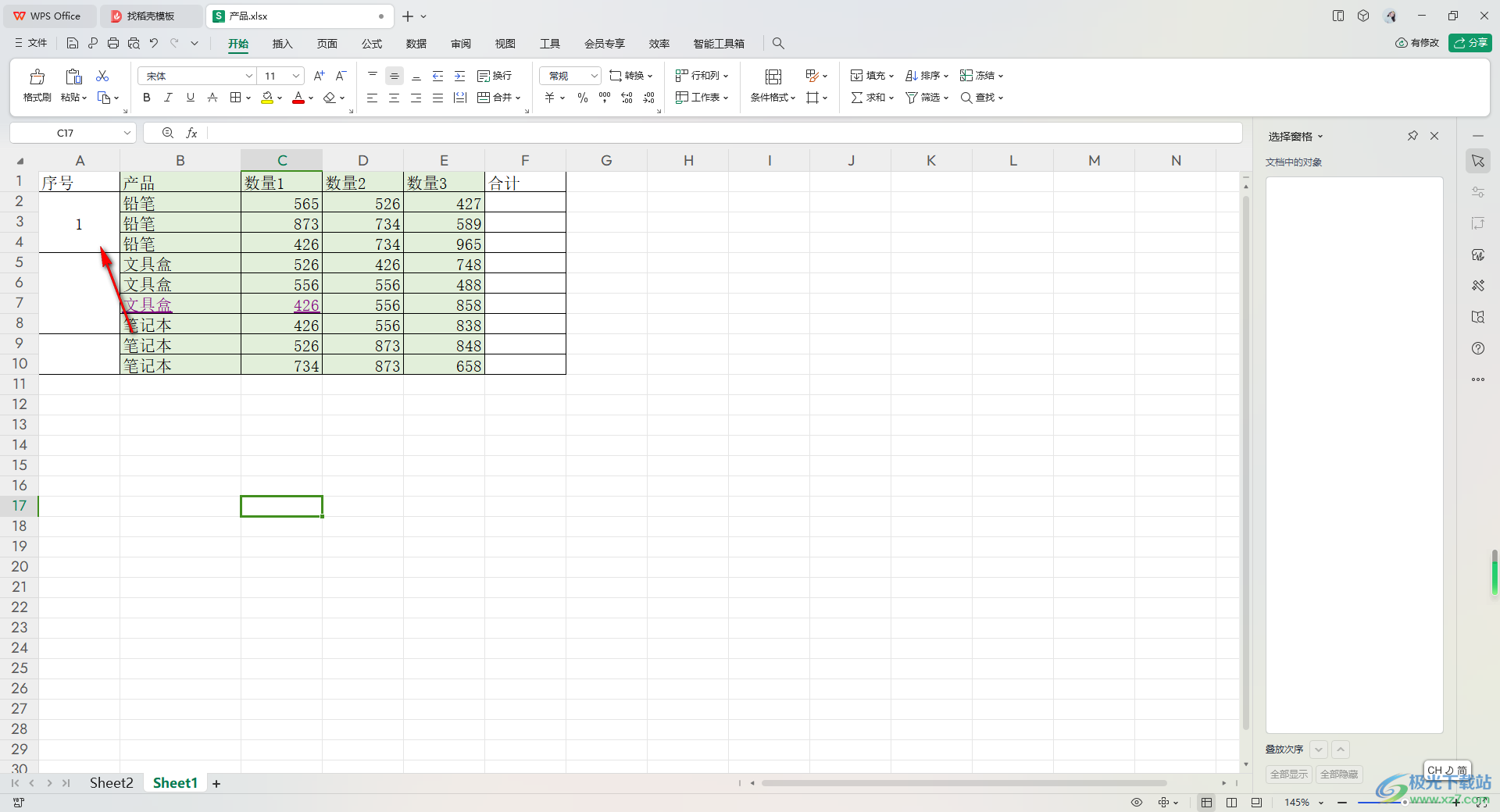
2.之后按下下拉填充操作,那么你可以看到填充下来的序号,本来第二个序号包含的有四个单元格,但是这样填充下来被分均分布成每三个单元格为一个序号,如图所示。
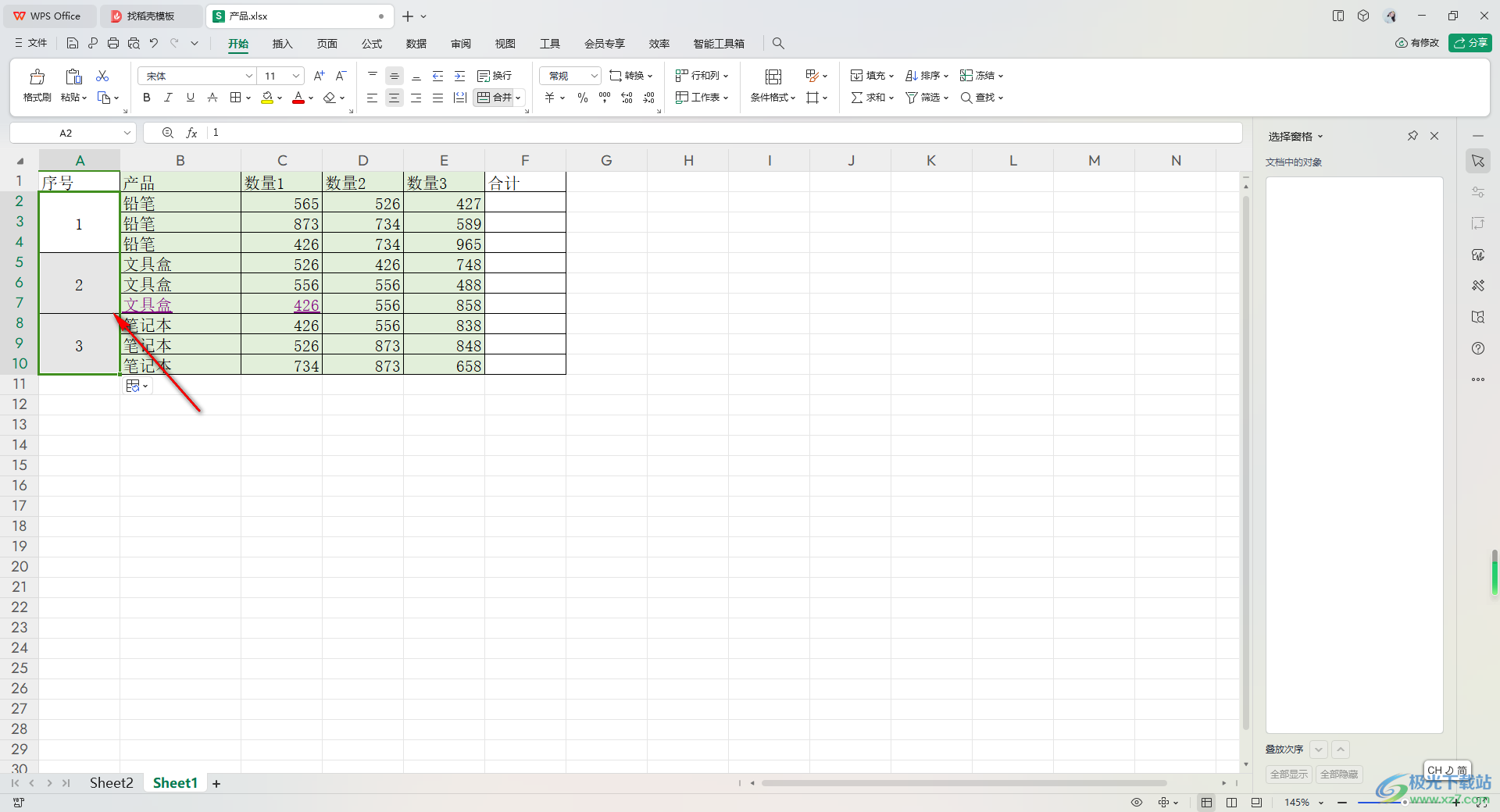
3.对此,我们需要将要填充序号的一列先选中,之后再将鼠标光标定位到上方的输入框中,输入【=count($A$1:A1)+1】。
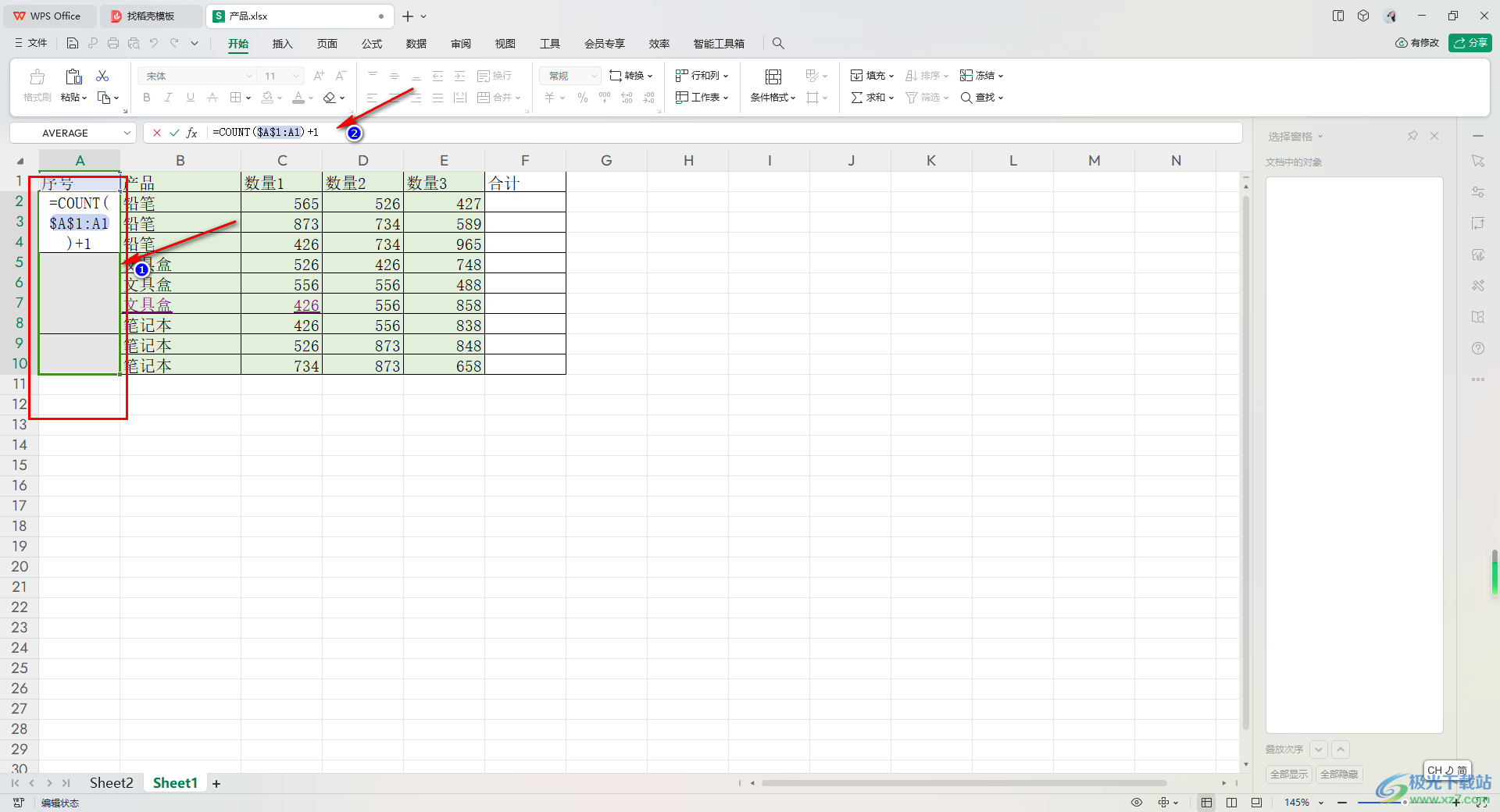
4.这时,我们再按下键盘上的Ctrl+enter组合键,就可以将选中的这一列的序号填充下来了,并且你可以看到填充的序号是按照合并数据进行对应填充的,如图所示。
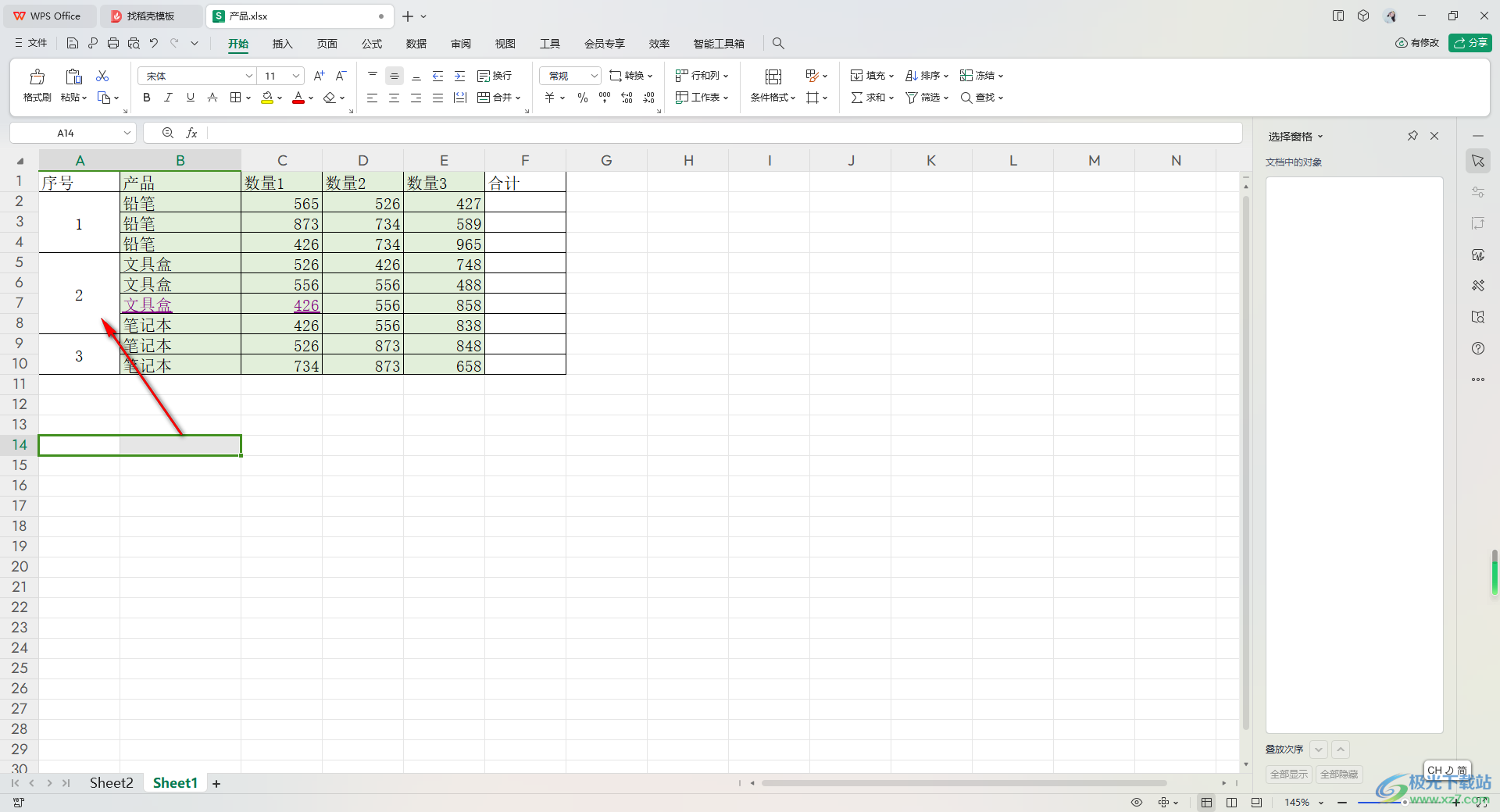
以上就是关于如何使用WPS Excel给合并数据进行填充序号的具体操作方法,很多小伙伴在进行合并数据之后,想要为合并的数据填充对应的数据,但是发现填充的序号和数据不是对应的,那么我们就可以按照以上的方法教程进行简单的操作一下即可,感兴趣的话可以试试。

大小:240.07 MB版本:v12.1.0.18608环境:WinAll, WinXP, Win7, Win10
- 进入下载
相关推荐
相关下载
热门阅览
- 1百度网盘分享密码暴力破解方法,怎么破解百度网盘加密链接
- 2keyshot6破解安装步骤-keyshot6破解安装教程
- 3apktool手机版使用教程-apktool使用方法
- 4mac版steam怎么设置中文 steam mac版设置中文教程
- 5抖音推荐怎么设置页面?抖音推荐界面重新设置教程
- 6电脑怎么开启VT 如何开启VT的详细教程!
- 7掌上英雄联盟怎么注销账号?掌上英雄联盟怎么退出登录
- 8rar文件怎么打开?如何打开rar格式文件
- 9掌上wegame怎么查别人战绩?掌上wegame怎么看别人英雄联盟战绩
- 10qq邮箱格式怎么写?qq邮箱格式是什么样的以及注册英文邮箱的方法
- 11怎么安装会声会影x7?会声会影x7安装教程
- 12Word文档中轻松实现两行对齐?word文档两行文字怎么对齐?
网友评论